こんにちは、管理人のウノケンです。
今回は、Revopointの最新3Dスキャナー「Revopoint POP 3」について実機レビューしていきます。
2022年に「POP 2」「MINI」、2023年には「RANGE」のクラウドファンディングで大きな成功を収めたRevopointから、早くも新しい3Dスキャナー「POP 3」が登場!
今回Revopoint様から実機をご提供いただきましたので、開封からスキャンまで、その使用感を徹底解説していきます!おまけとして3Dプリンターを使ってスキャンしたデータを出力した結果についても紹介していきます。
(商品ページ:https://www.revopoint3d.jp/products/pop3-3d-scanner?ref=I4Yk37TeNHrC)
- 「POP 2」からアップグレードした「POP 3」の特徴
- 「POP 3」と先代のRevopoint 3Dスキャナーのスペックの違い
- 「POP 3」の使用感【実機レビュー】
- 3Dスキャンデータを使った3Dプリントの実践
過去3回に渡って「POP 2」「MINI」「RANGE」の実機レビューを行ってきたAge of 3DP。「POP 2」のアップグレード版となる新機種「POP 3」はどのような点が進化しているのか、先代モデルとの違いについてもスペック・使用感の両面からレビューしていきます!
それでは見ていきましょう!
高精度3DスキャナーメーカーRevopointとは

Revopointは、2014年に創設された深センに本拠地を置くハイテク企業です。
2020年にKickstarterでローンチされた「Revopoint POP」が最も多くの資金を集めた3Dスキャナーとなったことで、Revopointの名が世界的に広く知られることとなりました。
2021年末には新機種「Revopoint POP 2」をローンチし、日本でもクラウドファンディングサイト「Makuake」にて9,200万円以上の支援額を記録しました。
2022年にはブルーライト搭載の高精度3Dスキャナー「Revopoint MINI」のクラウドファンディングも成功させるなど、Revopointは今もっとも勢いのある3Dスキャナーメーカーと言っても過言ではないでしょう。
「POP 3」の特徴!先代機種からの進化は?
今注目の3DスキャナーメーカーRevopointの最新機種「POP 3」。
人気の3Dスキャナー「POP 2」の後継機種である「POP 3」は、先代機種に比べていったいどのようなポイントがアップグレードされているのでしょうか?
まずは「POP 3」の主な特徴について確認しておきましょう。
注目ポイント①:スキャナー校正のしやすさ、マーカーモードの精度が向上

「POP 3」でアップグレードされた大きな特徴のひとつが、補助照明の追加とRGBカメラ開口の大型化です。
DepthカメラやRGBカメラの上下にフラッシュライトが追加され、スキャナー校正のしやすさや3Dスキャンの精度・成功率向上を実現しています。
また、RGBカメラの開口が大きくなったこともカラーテクスチャの向上に寄与しています。
例えば、RGB補助照明は以下の画像のようにRGBカメラの上下がピカッと光ります。これにより、モデルのテクスチャマッピングを向上し、スキャナーの校正も容易になっています。

注目ポイント②:機械式ボタンからタッチパッドにアップグレード
POP 3

POP 2

もうひとつの大きな特徴は、スキャナー本体の物理ボタンが廃止され、タッチパッドに変更された点です。
上の画像のように、「POP 2」には、プッシュ式のスキャン開始ボタン(▶マーク)が存在していました。
一方、「POP 3」では両側に「+」「ー」マークが追加されたタッチパッドになっていることがわかります。「+」「ー」マークは、露光量(どれだけ強い光を当てるか)の調整に使用するために、新たに本体に追加された(タッチ式の)ボタンです。
この変更により、
という操作性の大幅な改善がなされています。
注目ポイント③:手持ちスキャン時のトラッキングが大幅に改善
さらに、「POP 3」では新たにジャイロスコープが搭載された点も見逃せません。
ジャイロスコープとは、ジャイロ効果を利用して機器がどのように動いたか、傾いたかという検出するセンサーです。これにより、手持ちでスキャンを行う際のトラッキングが改善し、スキャンの途中でトラッキングロスが起こりにくくなっています。
先代機種「POP 2」「MINI」「RANGE」とのスペック比較
「POP 3」の特徴について理解できたところで、「POP 3」の機器スペックについて確認しておきましょう。
| モデル名 | POP 3 | POP 2 | MINI | RANGE |
|---|---|---|---|---|
| 本体イメージ |  |  |  |  |
| メーカー | Revopoint | Revopoint | Revopoint | Revopoint |
| 価格(サンステラ) | - | - | - | - |
| 価格(SK本舗) | - | - | - | |
| 価格(Amazon) | ¥66,754 (2025-12-12 15:05 時点) | - | - | - |
| 価格(海外ストア) | - | - | - | - |
| 精度 [mm] | 0.05 | 0.05 | 0.02 | 0.1 |
| 点間距離 [mm] | 0.1 | 0.1 | 0.05 | 0.3 |
| 撮影領域(1ショット)[mm] | 225 x 125 | 210 x 130 | 64 x 118 | 360 x 650 |
| スキャンボリューム [mm] | 20 x 20 x 20 〜 | 20 x 20 x 20 〜 2500 x 2500 x 2500 | 10 x 10 x 10 〜 500 x 500 x 500 | 50 x 50 x 50 〜 4000 x 4000 x 4000 |
| 動作距離 [mm] | 150 〜 400 | 150 〜 400 | 100 〜 200 | 300 〜 800 |
| スキャンスピード [fps] | 18 | 10 | 10 | 18 |
| 本体重量 [g] | 190 | 195 | 160 | 210 |
| 本体サイズ [mm] | 153 x 45 x 29 | 154.6 x 38.2 x 25.6 | 120 x 38.5 x 25 | 295 x 41.5 x 28.2 |
| 出力形式 | .ply .obj .stl | .ply .obj .stl | .ply .obj .stl | .ply .obj .stl |
| 光源 | Class 1 赤外光 | Class 1 赤外光 | Class 1 青色光 | Class 1 赤外光 |
| 屋外対応 | ○ | ○ | × | ○ |
| 対応OS | Windows 8/10/11 macOS Android iOS | Windows 8/10/11 macOS Android iOS | Windows 8/10/11 macOS Android iOS | Windows 8/10/11 macOS Android iOS |
| その他 | 撮影領域:距離600mm | |||
| 出典 | 公式サイト | 公式サイト | 公式サイト | 公式サイト |
参考値として、先代機器とともにスペック一覧を記載しています。
3Dスキャナーは、スキャン対象のサイズに応じて適したスペックの機器を用いることが重要です。表からわかるように、今回登場した「POP 3」は、先代機種の「POP 2」に近い性能を持っており、小さいものから大きいものまで対応できる汎用性の高い3Dスキャナーとなっています。
「MINI」「RANGE」の実機レビュー記事はこちら!
「POP 3」を使った3Dスキャン体験をレビュー!
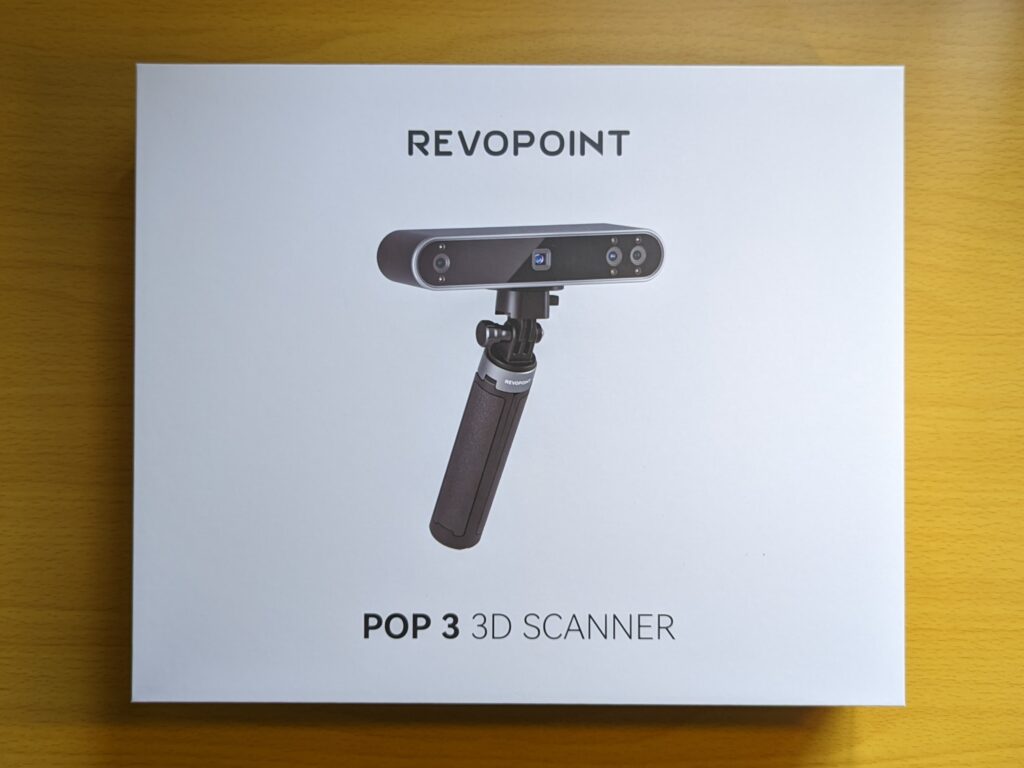
ここからは、いよいよ「Revopoint POP 3」を使った3Dスキャンを実践し、その使用感についてレビューしていきます!
開封!
まずはスキャナー本体の箱を開封していきます。箱の中には、スキャナー本体や回転ステージ、その他の物品がコンパクトに収まっています。

下の画像は、セット内容をすべて取り出して並べた様子です。

「POP 3」の主な同梱品は以下の通りです。
上の画像には含まれていませんが、これらの同梱品をスッキリ収納できる「収納バッグ」も付属しています。
スキャン実施に向けて、付属の三脚にスキャナー本体を取り付けてみます。先代機種の「POP 2」と並べてみました。


「POP 2」と比べると「POP 3」の方が本体が若干分厚く、奥行きのある形状となっています。
開封の儀を終えたところで、いよいよ3Dスキャンの準備に入っていきます!
事前準備:システム要件確認
3Dスキャンを実施する際には、上記のパッケージの他にPCかスマホを使用することになります。対応するOSとシステム要件は以下の通りです。
| Windows | バージョン:Win10/Win11 メモリ容量:≧8GB プロセッサー:Intel Core i5以上 |
| Mac | バージョン:Intel x86チップ → Mac OS 10.15以降 M1チップ → Mac OS 11.0以降 メモリ容量:≧8GB |
| Android | バージョン:Android 9.0以降 メモリ:≧6GB |
| iOS | iPhone:8 Plus以降 iPad:第6世代以降 バージョン:iOS 13.0以降 ※USB接続非対応。Wi-Fi接続のみ対応。 |
PCではWindowsとMac、スマホではAndroidとiOSと幅広いデバイスに対応しています。OSのバージョンが古いものだと対応していない場合があるので注意しましょう。
また、iOSはUSB接続非対応となっています。iOS搭載デバイスは端子にLightningケーブルを採用していることが影響しているのかもしれません。
また、ディスプレイの解像度にも以下のように最小仕様、推奨仕様が案内されています。
| 最小仕様 | 推奨仕様 | |
| ディスプレイ解像度 | 1344×768 | 1920×1080 |
3Dスキャンを実践!

いよいよお待ちかねの3Dスキャン実践です!
今回は、「POP 3」をMacBook Proに接続して3Dスキャンを実施していきたいと思います。
PCに接続して3Dスキャンを行う場合、Revopoint製品専用のPCアプリ「Revo Scan 5」を使用します。
「POP 2」を使用していた方の中には、旧版の「Revo Scan 4(Revo Scan バージョン4)」を使用していた方も多いでしょう。現在はバージョンアップした「Revo Scan 5」が公開されています。「Revo Scan 4」を使用していた方はこのタイミングでアップデートしておきましょう。
3Dスキャナーを電源とPCに接続し、「Revo Scan 5」を起動します。「新規プロジェクト」を開始すると、以下のような画面が表示され、はじめはインストラクションの各種ポップアップが表示されます。
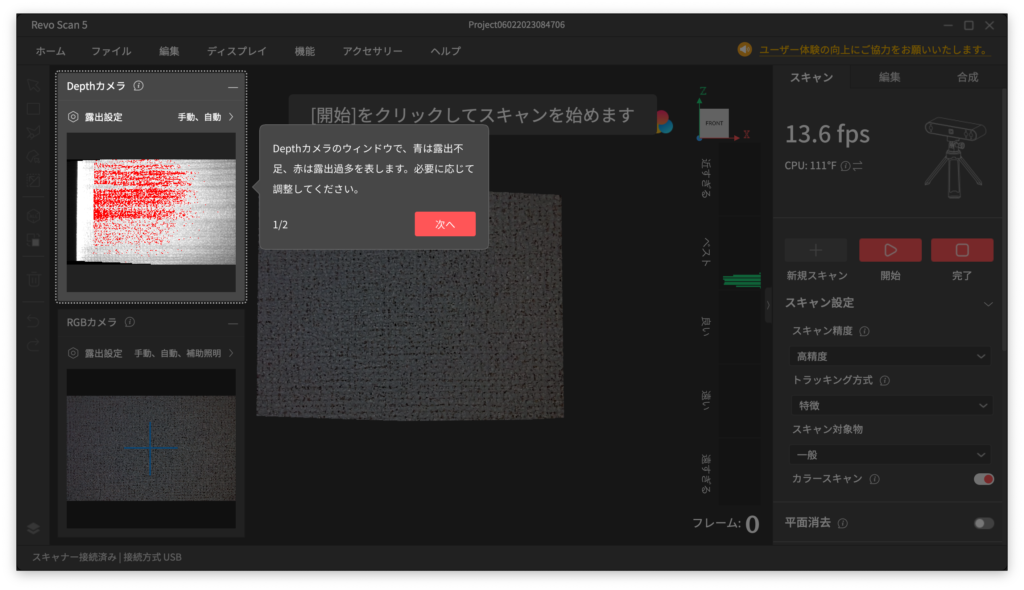
サンプル彫像を回転ステージの上に載せ、3Dスキャナのスキャン領域に設置します。
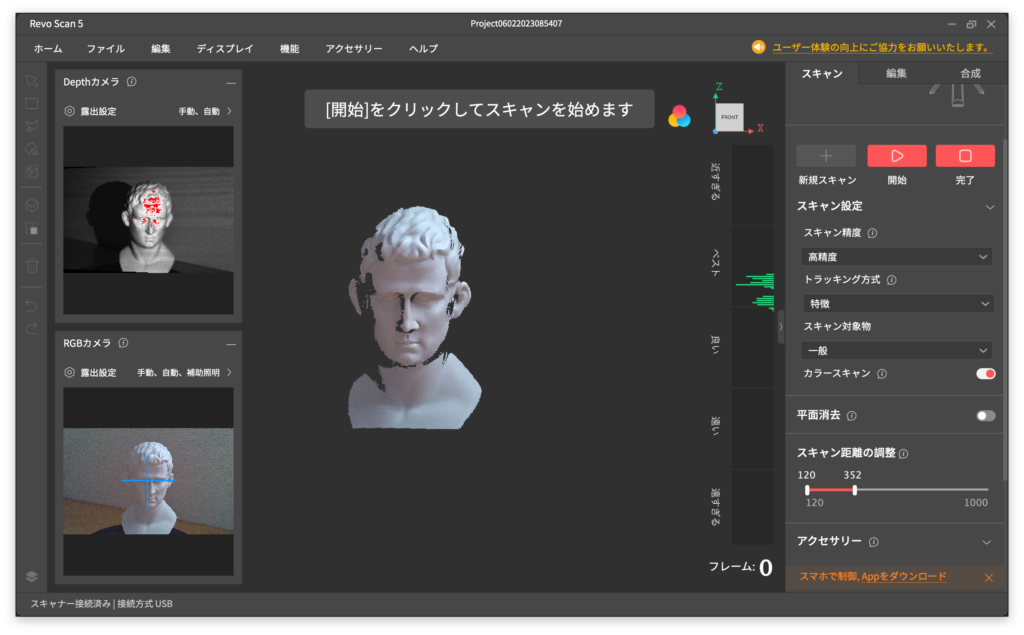
右下の「スキャン距離の調整」と、実際の3Dスキャナーとサンプル彫像の位置を調整して、スキャン結果領域右側の距離を示す指標がおおむね「ベスト」の範囲に入るようにします。
準備が終わったら、右上の「開始▷」ボタンをクリックしてスキャンを開始します。途中でサンプル彫像の向きを変えつつスキャンを行い、漏れのないように3Dデータを取得します。
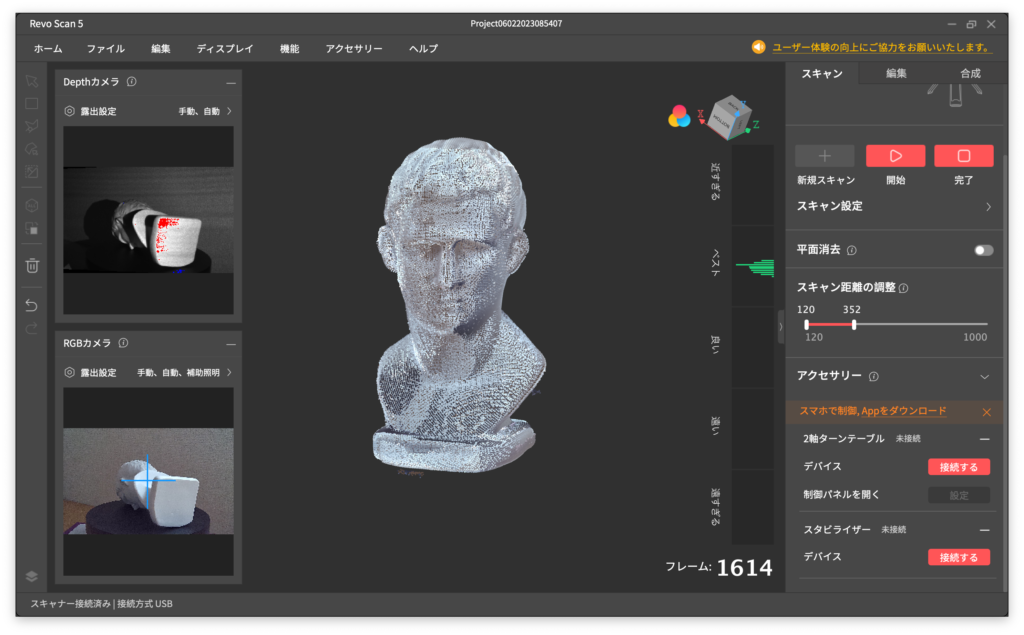
スキャンが終わったら、右上の「完了□」をクリックしてスキャン自体は終了です。
その後、右上のタブを「スキャン」から「編集」に切り替えて、「点群の融合」や「メッシュ化」、「テクスチャ」といった後処理を実施します。このあたりは、求める3Dデータの状態に応じて必要な処理を実施しましょう。
今回はスキャンしたデータを3Dプリントに使用するため、「点群の融合」「メッシュ化」を実行します。
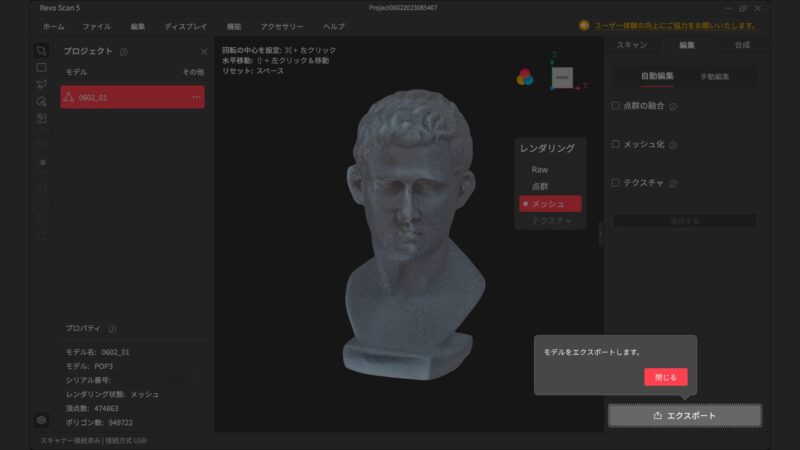
処理が終わると、STLファイルとしてエクスポートすることができます。エクスポートしたデータを確認してみましょう。
正面

側面
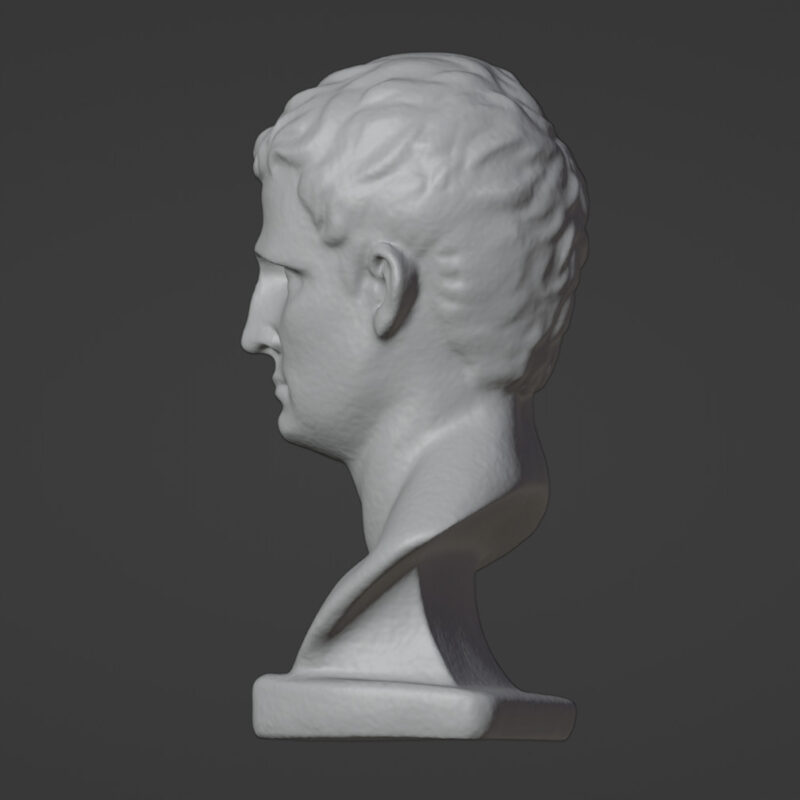
背面

どの角度から見ても、細部に渡って高精度に3Dスキャンが行われています!
幅・奥行約6cm、高さ約11cmのサンプル彫像を、無事デジタル空間上で再現することができました。
「POP 3」の使用感【良かったところ・知っておくべきところ】
今回「POP 3」の実機を使用してみてわかった、「良かったところ」と「購入前・使用時に知っておくべきところ」を紹介していきます。
良かったところ①:新搭載のフラッシュライトにより、高品質なテクスチャ取得が可能
冒頭でも紹介したように、新搭載のフラッシュライトはこれまでのRevopoint 3Dスキャナーにはない「POP 3」の魅力です。
実際に、補助照明(フラッシュライト)の有無によって取得できるテクスチャの品質が向上していました。
補助照明なし
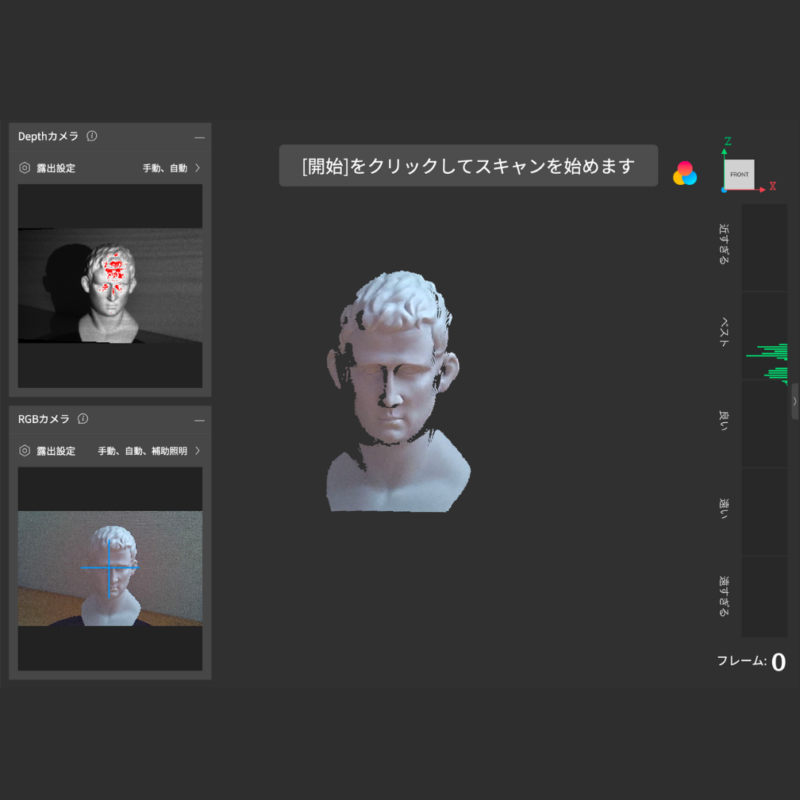
補助照明あり
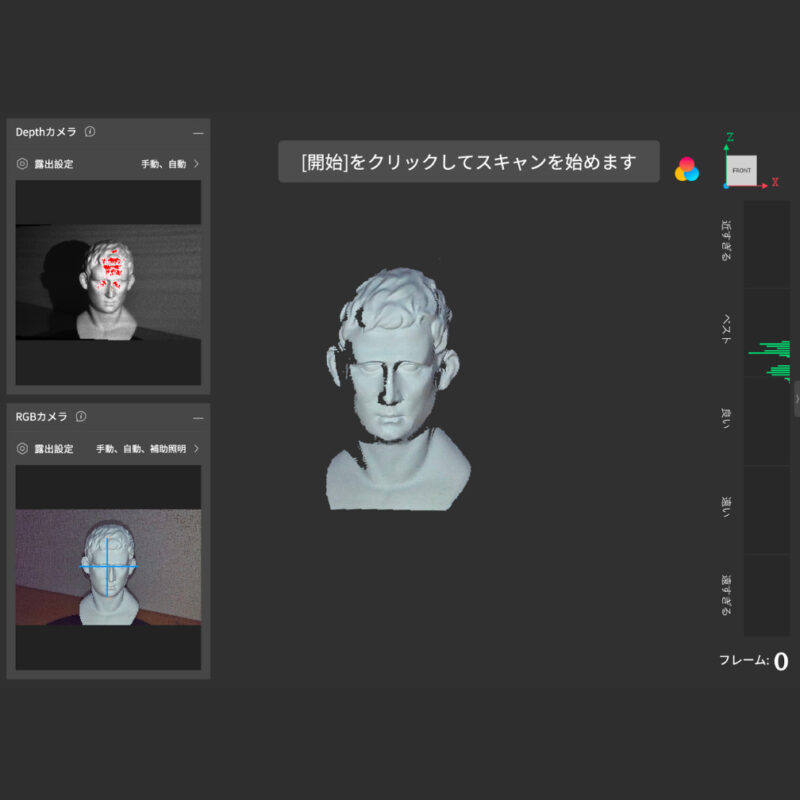
上の画像のように、「補助照明あり」の方がくっきりと鮮明なRGBテクスチャを得られています。カラースキャンの性能が大幅にアップしていることから、今後ぜひ試してみたいと思います!
ちなみに、「POP 2」には、赤外線(Depth取得に使用)の補助照明も搭載されています。マーカーモード使用時のポイント検出の安定性・精度向上もに寄与しており、3Dスキャンの成功率向上を実現しています。
良かったところ②:コネクタがUSB-Cに統一されている(microUSBは廃止)
「POP 3」では、スキャナ本体への接続部などが「USB Type-C」に統一され、スキャナ接続の安定性が向上しました。これまで「Micro USB Type-B」が使用されていた点が改善され、個人的には、上下の向きを気にしなくて良いという取り扱いのしやすさが快適に感じられました。
「POP 3」は、物理ボタンからタッチパッドへの変更がなされるなど、スペック面よりもユーザーの使い勝手を向上させるようなアップグレードが多い点がかなり好印象でした。
良かったところ③:回転ステージは逆回転・速度調整も可能に
「UXのアップグレード」に関連してもう1点。目立ちにくいところですが、回転ステージの性能もアップしています。
「POP 3」付属

「POP 2」付属

「POP 2」に付属の回転ステージは、単純に電源のオンオフのみでしたが、「POP 3」に付属の回転ステージは、
という改善がなされています。回転の仕方を柔軟に設定できるのはうれしいポイントなのではないでしょうか?
知っておくべきところ:補助照明は使いこなしが重要
知っておくべき注意点としては、補助照明の使いこなしについて言及しておきたいと思います。
「POP 3」をPCに接続すると、RGB補助照明が作動して数回フラッシュライトが点滅します。「POP 2」までは搭載されていなかった機能なので、先代機種を使用したことのある方は驚くことがあるかもしれません。
また、3Dスキャン実行中もデフォルトでは「補助照明」がオンになっており、常時フラッシュライトが点滅した状態になります。人にもよりますが、チカチカとした光が苦手な方はあらかじめ注意しておきましょう。
すでに述べたように、補助照明はスキャン品質の向上に寄与します。一方で、場合によっては補助照明をオフにして使用したいというケースもあるでしょう。その場合は、「Revo Scan 5」アプリ上で、「露出設定>補助照明」をオフにしておきましょう。
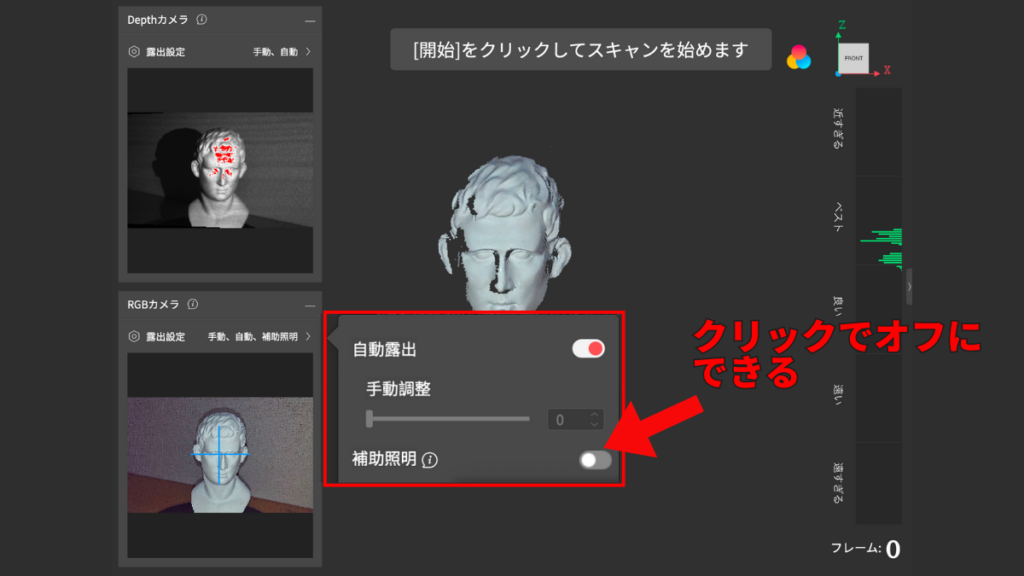
3Dスキャナーで取得したデータを使って3Dプリントを実践!
さて、ここからは3Dスキャナーで取得したデータを使って3Dプリントを実践していきたいと思います!
スライスソフトを用いて、3Dスキャナーを用いて出力したSTLデータをスライスし、3Dプリント用のデータ形式(Gコード)に変換します。今回はスライスソフトにPrusaSlicerを用いました。
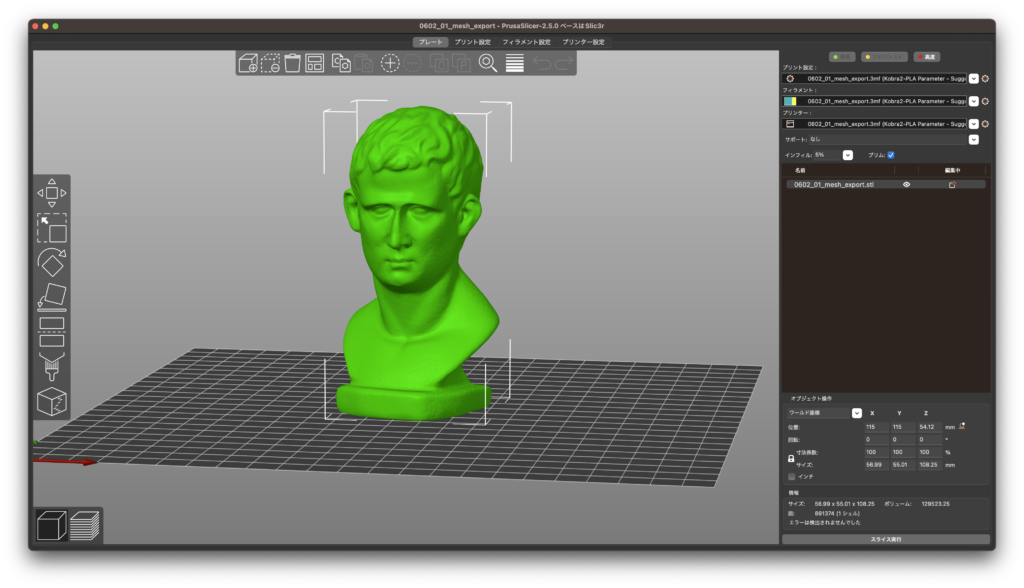
3DプリンターにFDM方式のAnycubic「Kobra 2」、フィラメントにCreality「Ender PLA」を使用した3Dプリントの結果がこちら!

サンプル彫像と瓜二つのコピーが3Dプリントされました!
実際にサンプル彫像と並べてみましょう。
正面

側面

背面

どの角度から見ても、髪の毛の房や口元・耳などの凹凸形状が細かく再現されていますね!
また、3Dスキャンしたデータを使えば、もちろんオリジナルと異なる色でコピーを作ることや、サイズを変更することも可能です。

上の画像では、キレイなグラデーションを出せるフィラメントを使用し、3Dスキャンしたデータを50%、150%にサイズ変更して3Dプリントしています。サンプル彫像がさらにカッコよくなっていますね!
このように、3Dスキャナーと3Dプリンターを組み合わせることで、両者の能力を存分に生かした制作が可能です。「3Dスキャンしたデータを一度Blender等のソフトで読み込んで、編集したものを3Dプリントする」ようなアレンジもおすすめですよ!
今回使用した、最新の高速3DプリンターAnycubic「Kobra 2」の実機レビュー記事はこちら!
まとめ〜UI/UXが大幅に進化したRevopointの最新3Dスキャナー〜

今回は、数々のアップグレードを遂げたRevopointの最新3Dスキャナー「POP 3」の実機レビューを行いました。スペック面だけでなく、操作性や「Revo Scan 5」アプリも含めてUI/UXが大幅に進化した優秀な3Dスキャナーであることがわかりましたね!
どちらの方にもおすすめできる3Dスキャナーとなっています!
アップグレードした3Dスキャナーは、3Dプリンターと組み合わせた制作にも活躍します。「POP 3」とお好みの3Dプリンターを使って、自身の制作の幅を広げてみてはいかがでしょうか?
Revopointの各種3Dスキャナー販売状況
今回実機レビューした最新3Dスキャナー!「POP 3」
今回実機レビューした「POP 3」は、Revopoint公式サイトやAmazonにて販売が開始されています。
気になる方は早めにチェックしておきましょう!
SK本舗でも予約受付が開始されたようです!
精度とスキャン領域を両立!「POP 2」

今回レビューした「POP 3」の直系の先代機種にあたる「POP 2」は、Revopoint公式ショップやAmazonにて販売中です。
初代3Dスキャナー「POP」
初代3Dスキャナーの「Revopoint POP」は、販売が終了しているようです。Revopoint公式ショップやAmazonにおける販売は確認できませんでした。
高精度ブルーライト3Dスキャナー!「MINI」

小さめサイズの物体に強い高精度ブルーライト3Dスキャナーの「MINI」は、Revopoint公式ショップやAmazonにて販売中です。
大型対応の3Dスキャナー「RANGE」

人体や車など、大型のモノを3Dスキャンしたいときに活躍する「RANGE」も、Revopoint公式ショップやAmazonにて販売中です。












